Вы можете удалить все страницы, разделы или группы разделов в записной книжке, а также саму записную книжку целиком.
Убедитесь в том, что вы действительно хотите избавиться от них, а Записная книжка, раздел и удаление страниц являются постоянными.
Важно: В отличие от полнофункциональных приложений OneNote, где вы можете использовать сочетание клавиш CTRL + Z (Windows) или ⌘ + Z (Mac), чтобы отменить последние действия, удалить страницы, разделы и целые записные книжки (и все содержащиеся в них страницы) в OneNote для iPad и iPhone — немедленные и необратимые.
Удаление страницы из раздела заметок
Если страница, которая вам больше не нужна, проведите пальцем влево по названию страницы и нажмите Delete (удалить).

Внимание: При удалении страницы из раздела записной книжки удаляются все созданные на ней заметки, включая любые добавленные файлы и вложения.
Удаление раздела и входящих в него страниц из записной книжки
Если раздел больше не нужен, проведите пальцем влево по названию раздела и нажмите Delete ( Удалить).
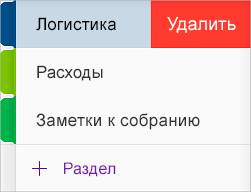
Внимание: При удалении раздела записной книжки удаляются все входящие в него страницы, а также сделанные на них заметки.
Удаление записной книжки
Для предотвращения случайной утраты данных в Microsoft OneNote отсутствует команда для удаления всей записной книжки. Вы можете закрыть любую из открытых записных книжек, чтобы удалить ее из списка записных книжек в OneNote, но для удаления записной книжки и всех ее содержимого вам потребуется удалить файл записной книжки из источника.
Предупреждение: Выполнение этой процедуры приведет к окончательному удалению всего содержимого выбранной записной книжки, включая все разделы, группы разделов, страницы, вложенные страницы, заметки, изображения, файлы и вложения, которые могут содержаться в нем. Отменить это действие нельзя. Если к вашей записной книжке какое-то время был открыт общий доступ, заблаговременно предупредите о предстоящем удалении других пользователей, чтобы они могли сохранить все важные данные.
Когда вы будете готовы удалить всю записную книжку, выполните указанные ниже действия.
-
Сначала нужно закрыть записную книжку. В OneNote нажмите кнопку Показать записные книжки

-
Коснитесь и удерживайте записную книжку, которую вы хотите удалить. В нижней части списка записных книжек коснитесь значка " закрыть записную книжку

-
Вложить, в Safari или другом веб-браузере, перейдите на страницу www.onedrive.com. При необходимости войдите в учетную запись Майкрософт или учетную запись организации, в которой хранится удаляемая записная книжка.
-
После входа в OneDrive откройте папку Документы для своей учетной записи.
Примечание: Возможно, вам придется перейти в другую папку, если записная книжка первоначально сохранена за пределами папки документы.
-
Затем в Safari или другом веб-браузере перейдите на страницу www.onedrive.com. При необходимости войдите в учетную запись Майкрософт или учетную запись организации, в которой хранится удаляемая записная книжка.
-
После входа в OneDrive откройте папку Документы для своей учетной записи.
Примечание: Возможно, вам придется перейти в другую папку, если записная книжка первоначально сохранена за пределами папки документы.
-
Наведите указатель мыши на записную книжку, которую вы хотите удалить, а затем щелкните маленький круг, который отображается рядом с надписью или в правом верхнем углу значка записной книжки.
Рядом с записной книжкой появится маленький флажок.
Нажмите кнопку Удалить в строке меню OneDrive.










